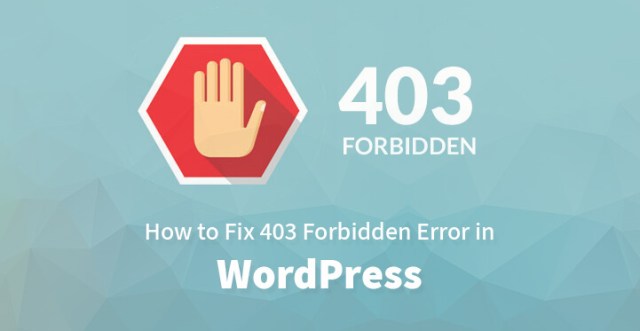
如果您有一个 WordPress 网站并遇到 403 禁止错误,那么您很可能会感到恐慌。 但这更多是对在您的网站上遇到此代码的一般反应; 实际上,它更像是一种状态代码,而不是其他任何东西。
虽然 WordPress 是建立您的网站的最佳平台之一,但事实是没有一个平台可以避免错误,尤其是 403 错误。
发生这种情况的原因有几个,但主要是由于您的服务器配置不正确,最终结果是 403 错误。
此错误可能有点难以解决,因为您的浏览器不会加载所需的脚本,因为您的服务器不允许这样做。 但好消息是 WordPress 具有所有必要的功能以及解决此错误所需的工具。
您所要做的就是查看分步说明,并确保在开始执行下面列出的任何步骤之前进行完整备份。 很快,403 错误应该会成为过去。
修复 WordPress 中的 403 禁止错误的视频教程
1. 插件:
您需要做的第一件事是确定您是否正在使用任何插件,尤其是您网站上的外部插件。 您需要使用主机提供给您的 FTP 客户端访问您的根目录。
访问根文件夹后,尝试找到 wp-content 目录并在其中搜索包含插件的文件夹。
现在,将文件夹的标题更改为其他内容,这样可以有效地停用您网站上的所有插件。 重新加载您的网站,看看问题是否已解决; 如果有,那么您的一个或多个插件已经失控。
现在,一个一个地激活你的插件,每次都重新加载你的网站,这样,你应该能够找到一个存在兼容性问题的插件并永久停用它。
2.htaccess文件:
您的 HTaccess 文件可能会给您带来很多问题,尤其是当您当前面临 403 错误时。 您需要在 FTP 客户端的帮助下访问您的根目录并将其下载到您的系统。
使用记事本打开文件,然后检查文件,如果它已损坏,那么您可能必须从根目录中删除整个文件。
从目录中删除必要的文件后,您要做的就是转到 WordPress 管理仪表板,单击“永久链接”,然后单击“保存”。 这应该有助于创建一个新的 htaccess 文件,该文件在此过程中也没有损坏并且是全新的。
相关文章:如何修复致命错误:WordPress 超过了最大执行时间
3.文件权限:
403 错误背后的更常见原因之一恰好是文件权限。 存储在 WordPress 服务器上的所有文件都包含基本上控制谁可以看到该文件的权限,从而进行所需的编辑等等。
在对文件或文件夹进行任何更改之前,请务必阅读有关文件权限的更多信息,因为不正确的文件权限可能会使您的服务器认为您没有查看相关文件或文件夹所需的权限。
这部分不适合新手,因此如果您对更改文件权限或文件夹权限感到不舒服,您可以随时向专家寻求帮助。
假设您想继续,您需要借助主机为您提供的 FTP 客户端连接您的网站。
现在,在 FTP 客户端的帮助下访问您的根文件夹,并检查您的文件及其必要的文件权限。
你需要知道的是,说到文件夹,文件权限一般设置为744或755; 如果您输入其他数字,则 403 错误将再次出现。
同样,对于文件,权限设置为 644 或 640; 输入错误的数字,那么这很可能会导致相关文件完全出现故障。
由于错误的数字代码,您的更新、关键功能都会受到影响。 因此,请仔细检查您输入的代码是否真实且不可信。
此外,当您使用 FTP 客户端检查文件的文件权限时,单击“递归到子目录”以及“仅应用于目录”,然后单击“确定”。
现在,您需要对所有文件重复相同的过程并执行相同的操作。 您需要记住最后单击“确定”并使用它; 错误应该或多或少完全消失。
4. 外部插件:
通常情况下,外部插件可能是问题的原因,它们主要是由于不兼容而出现的。 只需在 FTP 客户端的帮助下检查您的根目录,您应该能够在您的插件文件夹下找到您的外部插件。
现在,一一停用您的外部插件,并在每次之后重新加载您的网站。 很快,您应该能够完全停用流氓插件。 您以后总是可以安装一个更兼容的,通过这样做,您应该能够解决 403 错误。
在执行此处列出的任何步骤之前执行完整备份至关重要。 您需要确保为各种文件更改的权限是正确的,否则您最终会在您的网站上停用许多功能。
如果您不确定此处列出的过程,那么您需要找一个熟悉计算机操作的人。
在这些步骤的帮助下,您应该能够最早解决 403 错误,因为重要的是您的客户和潜在客户不会因错误本身而受到任何影响。

